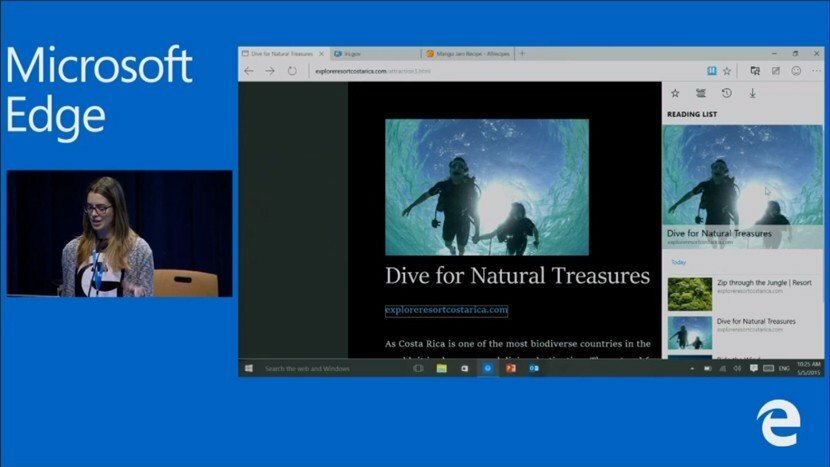サーバーの問題により、MS Edge でこの問題が発生することがよくあります
- Microsoft Edge で Shellpage アクセシビリティ エラーが発生するのは、主に Bing Chat AI が起動されたときです。
- 誤った更新はブラウザのパフォーマンスに影響を与える可能性があり、ブラウザのキャッシュとデータをクリアすると修正されるはずです。

- 簡単な移行: Opera アシスタントを使用して、ブックマーク、パスワードなどの既存のデータを転送します。
- リソースの使用を最適化: RAM メモリは、他のブラウザーよりも効率的に使用されます。
- 強化されたプライバシー: 無料で無制限の VPN が統合されています
- 広告なし: 組み込みの広告ブロッカーがページの読み込みを高速化し、データマイニングから保護します
- ゲームフレンドリー: Opera GX はゲーム向けの最初で最高のブラウザです
- オペラをダウンロード
一部の読者から、最近、 マイクロソフトエッジ インターネットブラウザ。 Edge は、意図した URL ではなく、Shellpage という名前のサイトにユーザーを誘導するという主張があります。
Shellpage で特定のページにアクセスできないなど、同様の問題が発生している場合でも、心配はいりません。 この記事では、エラーの理由と修正方法について説明します。
- Shellpage で特定のページにアクセスできないのはなぜですか?
- Shellpage で特定のページにアクセスできない場合はどうすればよいですか?
- 1. Edge の閲覧データを消去する
- 2. ブラウザ拡張機能を削除する
- 3. Microsoft Edge を既定の設定にリセットする
Shellpage で特定のページにアクセスできないのはなぜですか?
これはまだ珍しいエラーですが、Shellpage で特定のページにアクセスできない原因がいくつかあります。 以下は、エラーの背後にある考えられる理由の一部です。
- サーバーの問題 – 主な理由の 1 つは、Edge のサーバーで技術的な問題が発生している可能性があることです。これにより、特定のページにアクセスできなくなる可能性があります。 これは、サーバーで実行されているメンテナンスまたはアップグレード作業、または予期しない技術的な不具合が原因である可能性があります。
- Edge の Bing チャットの使用 –上記に関連して、この動作は、次のようなEdgeのサイドバーで利用可能ないくつかの機能を使用するときに発生する可能性があります ビングチャット. ユーザーは、次の場合にこの問題が発生すると主張しています。 インターネット接続が悪い また
- アップデートの失敗 – 誤った更新プログラムをインストールした (またはシステムが自動更新した) 可能性があります。 これは次の場合に発生します。 一部の更新ファイルがありません または問題があります。 問題を解決するには、以前の復元ポイントにロールバックするだけです。
- 破損したキャッシュ ファイル – の 破損したキャッシュ ファイルの存在 また、アクセスしたさまざまな Web サイトのデータが保存されるため、Edge ブラウザーやその他のプログラムが誤動作する可能性もあります。 ブラウザのキャッシュをクリアすると、問題を解決するのに役立ちます.
このエラーの背後にある考えられる理由のいくつかがわかったので、問題を解決する方法を確認しましょう.
Shellpage で特定のページにアクセスできない場合はどうすればよいですか?
高度なソリューションを試す前に、次の予備チェックを実行することを検討してください。
- ブラウザのキャッシュをクリアします。
- インターネット接続を確認してください。
- 別のインターネット ブラウザを使用してください。 Windows 10 に最適なインターネット ブラウザー.
- 新しいタブを開き、Shellpage タブを削除します。
- 別のブラウザーで同じクエリを実行します。
- コンピューターを更新します。
上記のチェックを確認しても問題が解決しない場合は、以下に示す高度なソリューションを検討できます。
1. Edge の閲覧データを消去する
- 発売 角、 クリックしてください 三点メニュー を選択します。 設定 オプション。

- クリック プライバシー、検索、サービス 左ペインにあります。 に移動します 閲覧履歴データの消去 セクションをクリックし、 クリアするものを選択 ボタン。

- を選択 時間範囲のチェックボックスにチェックを入れます 閲覧履歴、 ダウンロード履歴, Cookie およびその他のサイト データ、 と キャッシュされた画像とファイル. 次に、 今すぐクリア ボタン。

- Edge を再起動し、Edge の Shellpage エラーにリダイレクトされた Web ページにアクセスして、エラーが引き続き発生するかどうかを確認します。
閲覧データを消去すると、特定のページにアクセスできないという Shellpage のエラーを修正するのに役立ちます。 次のいずれかを使用することもできます。 Windows用の最高のメモリクリーナーソフトウェア それも。
2. ブラウザ拡張機能を削除する
- あなたの 角 ブラウザ。
- 以下のリンクをコピーしてアドレスバーに貼り付けてから、 入力:
edge://extensions/
- 拡張スイッチをオフに切り替えます。
- PC を再起動し、問題が解決したかどうかを確認します。
Edge 拡張機能によって、ブラウザが特定の Web ページに接続できないというまれなケースがあります。 ただし、特定の拡張機能をインストールした後にこのエラーが発生した場合は、それを削除してみてください。
- Microsoft Edge で Internet Explorer (IE) モードを有効にする方法
- Microsoft Edge が更新されていませんか? 手動で強制する方法
- Bing で問題が発生しました: このエラーを回避する方法
3. Microsoft Edge を既定の設定にリセットする
- を起動します マイクロソフトエッジ デバイスのブラウザ。 をタップします 3 つの水平ドット 右上隅にある 設定.

- 今、クリックしてください 設定をリセット 左ペインにあります。 次に、をクリックします 設定の復元デフォルト値に。

- ポップアップウィンドウで、をクリックします リセット.
- Edge ブラウザーを再起動して、ページにアクセスできるかどうかを確認します。
どのプログラムまたはデバイスでも、設定をデフォルトの状態に復元すると、通常、ほとんどの問題が解決し、新たに実行するのに役立ちます。
これで、特定のページにアクセスできないという Shellpage の問題を修正する方法について説明しました。
この記事で提供されている修正のいずれもうまくいかない場合は、完全に修正する方法に関する詳細なガイドを調べることができます このページにアクセスできませんエラー 問題を解決するために、手順を順番に試してください。
ご質問やご提案がありましたら、下のコメント欄をご利用ください。
まだ問題がありますか? このツールでそれらを修正します。
スポンサー
上記のアドバイスを行っても問題が解決しない場合は、お使いの PC でさらに深刻な Windows の問題が発生している可能性があります。 お勧めします この PC 修復ツールをダウンロードする (TrustPilot.com で Great と評価されています) を使用して、簡単に対処できます。 インストール後、単に スキャン開始 ボタンを押してから 全て直す。